Как выбрать правильно ноутбук для учебы: Топ советов по выбору ноутбука от специалиста!
Содержание
Как выбрать ноутбук для учёбы в школе или ВУЗе
С приближением 1 сентября у родителей появляется масса забот – чтобы обеспечить ученика всем необходимым, требуется немало усилий и денег. И одной из самых весомых статей бюджета можно назвать покупку ноутбука.
Но если для школьника этот гаджет – лишь желаемое дополнение к учебникам, то студенту без ноутбука никак нельзя. Но его выбор осложняется наличием огромного количества моделей, каждая из которых имеет описание технических характеристик, не помещающееся на нескольких экранах.
Как разобраться в этом хаосе характеристик, мы и попробуем рассказать.
Какой ноутбук лучше для учебы
Главная задача ученика – систематизация учебного процесса. Обилие предметов и учебных материалов заставляет искать решения, упрощающие получение знаний, и одним из таких помощников является компьютер. Для школьников достаточно настольного домашнего ПК, а вот студентов такой вариант сегодня уже не устраивает – им нужна мобильность, ведь ноутбук пригодится и на лекции, и в дороге, и в общежитии, и дома. Учитывая перманентный дефицит времени, такое решение позволяет работать где угодно.
Учитывая перманентный дефицит времени, такое решение позволяет работать где угодно.
Но как выбрать переносной компьютер, чтобы через год не жалеть о своём выборе?
Безусловно, цена и мощность – это первое, на что обращают внимание. Эти факторы действительно можно назвать первичными, но стоимость ноутбука складывается из огромного числа компонентов, а его производительность определяется не только быстродействием центрального процессора.
Добавим к этому эргономичность, объём дискового пространства, размер экрана, наличие современных разъёмов и интерфейсов – и вы получите примерную картину того, с чем можно столкнуться, если перед вами стоит вопрос, как правильно выбрать ноутбук для учебы.
Даже считающие себя продвинутыми пользователи могут испытывать затруднения при покупке, не говоря уже о неопытных юзерах. Поэтому небольшой ликбез на эту тему будет полезным для всех, не являющихся экспертами в сфере компьютерной техники.
Важные критерии выбора ноутбука для учёбы
Вездесущая реклама, хотя и считается двигателем прогресса, во многом выступает откровенно дезориентирующим покупателя фактором. Современный маркетинг склонен приукрашивать действительность, поэтому полагаться на рекламу однозначно не стоит. Это касается и выбора ноутбука для студента и школьника. Попробуем разобраться с тем, на что обращать внимание в первую очередь, рассмотрев самые важные критерии определения оптимального учебного ноутбук.
Современный маркетинг склонен приукрашивать действительность, поэтому полагаться на рекламу однозначно не стоит. Это касается и выбора ноутбука для студента и школьника. Попробуем разобраться с тем, на что обращать внимание в первую очередь, рассмотрев самые важные критерии определения оптимального учебного ноутбук.
Экран
На размер и качество матрицы обычно обращают мало внимания. В таком подходе есть смысл, поскольку большинство бюджетных изделий мало чем отличаются друг от друга. Для школьника монитор ноутбука с большим размером диагонали и не нужен, да и к разрешению требования невелики. Другое дело – студент, но и здесь всё зависит от его специализации, то есть от предпочтительных вариантов использования ноутбук.
Оптимальными считается размер диагонали в пределах 14–17 дюймов, и в отношении этого параметра имеется небольшое противоречие: с большим экраном удобнее работать, но для транспортировки комфортнее иметь устройство с небольшими габаритами. Какой размер будет компромиссным лично для вас – вам и решать.
Что касается разрешения, то минимальным можно считать HD – это 1366х768 пикселей. Для серьёзной работы с графикой потребуется монитор 2К с матрицей 2560х1440 пикселей.
Здесь нужно помнить, что размер диагонали и разрешение – характеристики взаимосвязанные, дисбаланс здесь нежелателен – чем больше размер экрана, тем большее количество пикселей он должен иметь для получения качественной картинки. Скажем, для указанного диапазона диагоналей разрешения 1920х1080, соответствующего стандарту Full HD, хватит для большинства задач. Так что погоня за пикселями не всегда хорошо, тем более что это удорожает ноутбук.
И ещё один нюанс, касающийся экрана. Глянцевые дают лучшее качество картинки, но у них имеется серьёзный недостаток – блики. Работать с ними удобно только в затенённых местах, матовые экраны в этом плане предпочтительнее.
Процессор
Продвинутые пользователи, когда их спрашивают, как правильно выбрать ноутбук, указывают на тип и частоту процессора.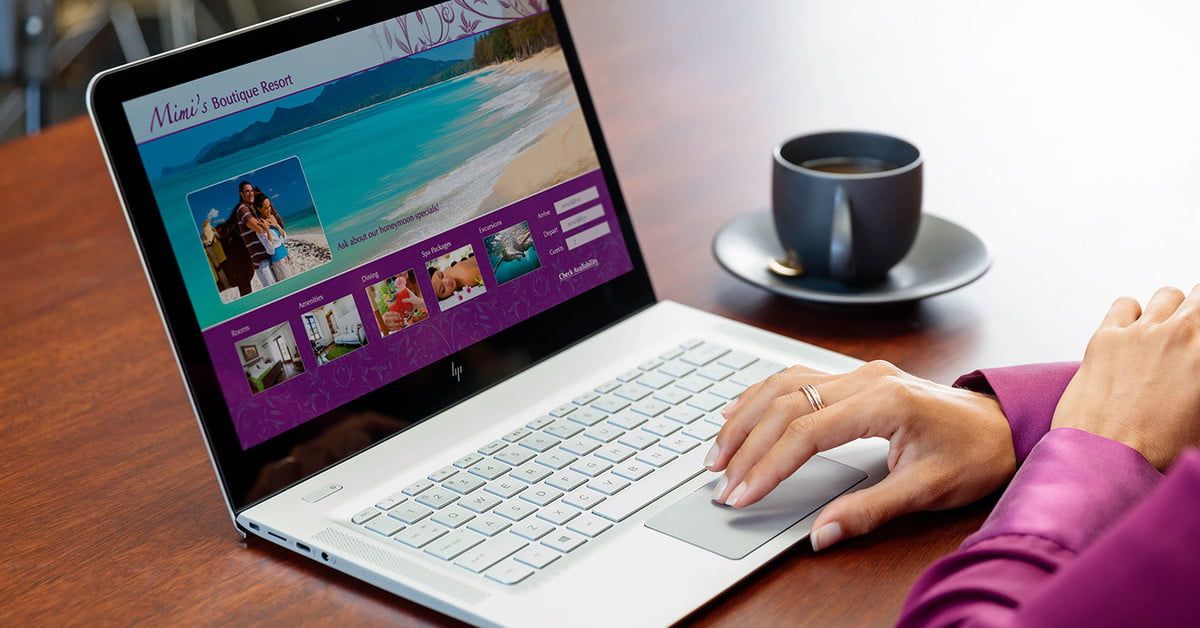 Эта характеристика и в самом деле является одной из определяющих, ведь именно от CPU зависит, с какой скоростью будут выполняться элементарные операции, из которых состоит любая компьютерная программа.
Эта характеристика и в самом деле является одной из определяющих, ведь именно от CPU зависит, с какой скоростью будут выполняться элементарные операции, из которых состоит любая компьютерная программа.
Поскольку основных производителей процессоров всего два (AMD и Intel), может показаться, что и выбор будет простым. На самом деле оба бренда создают процессоры, примерно равные по возможностям, при этом количество линеек у каждого зашкаливает.
Базовыми показателями мощности ЦП считаются количество ядер, тактовая частота и число потоков – чем выше эти показатели, тем лучше. Но и доля стоимости процессора в ноутбуке наибольшая, так что важно не перестараться. Если вам требуется ноутбук для выполнения серьёзных в вычислительном плане задач (математические расчёты, работа с графикой, ресурсоёмкие игры), то придётся раскошелиться на модель с процессором, обладающим отличными характеристиками. Как правило, все CPU последних поколений в этом плане заслуживают внимания.
Остальные задачи не требуют наличия навороченной техники, выбирайте средние по производительности системы, а если бюджет минимален – подойдут и процессоры бюджетного сегмента. Для выполнения подавляющего большинства рутинных задач (работа с документами, презентациями) их возможностей будет более чем достаточно.
Для выполнения подавляющего большинства рутинных задач (работа с документами, презентациями) их возможностей будет более чем достаточно.
Мы полагаем, что вам не составит труда набрать в поисковике фразу «таблица современных процессоров» и изучить все возможные варианты.
Видеокарта
Большинство пользователей даже не догадываются, что в связке «экран – видеоадаптер» последний играет столь же видную роль, как и монитор.
Возможности ноутбуков в этом плане сильно уступают десктопным вариантам: обладая ограниченным пространством, они не могут позволить себе установки внешнего графического адаптера, требующего серьёзного охлаждения и потому довольно габаритного. В большинстве случаев видеокарта здесь встроенная. Дискретный графический адаптер могут позволить себе только самые мощные модели.
Школьнику ноутбук для учёбы нужен не самый мощный: работать с графикой на профессиональном уровне ему не нужно, но если хочется играть в серьёзные игры, то здесь требования весьма жёсткие. Студенты, которым по роду деятельности приходится иметь дело с монтажом видео, тоже понадобится ноутбук с мощной видеокартой. В остальных случаях можно довольствоваться графическими акселераторами среднего и даже бюджетного уровней, ведь стоимость этой компоненты в составляющей общей цены ноутбука – на втором месте после процессора.
Студенты, которым по роду деятельности приходится иметь дело с монтажом видео, тоже понадобится ноутбук с мощной видеокартой. В остальных случаях можно довольствоваться графическими акселераторами среднего и даже бюджетного уровней, ведь стоимость этой компоненты в составляющей общей цены ноутбука – на втором месте после процессора.
Оперативная память
Здесь тоже всё зависит от решаемых задач. Минимальный размер ОП, устанавливаемый на современные ноутбуки – 4 ГБ. Этого количества хватит для большинства задач – сёрфинга, просмотра фильмов, работы с документами. Любителям игр можно порекомендовать ноутбуки с 8 ГБ оперативки, хотя для них более важным является производительность видеокарты. Наконец, студентам технических вузов часто приходится выполнять сложные технические расчёты – вот здесь и пригодится максимальный объём оперативной памяти, от 16 ГБ и выше.
Следует также поинтересоваться при покупке, сколько планок стоит по умолчанию – расширить её можно будет и в будущем, если возникнет такая необходимость.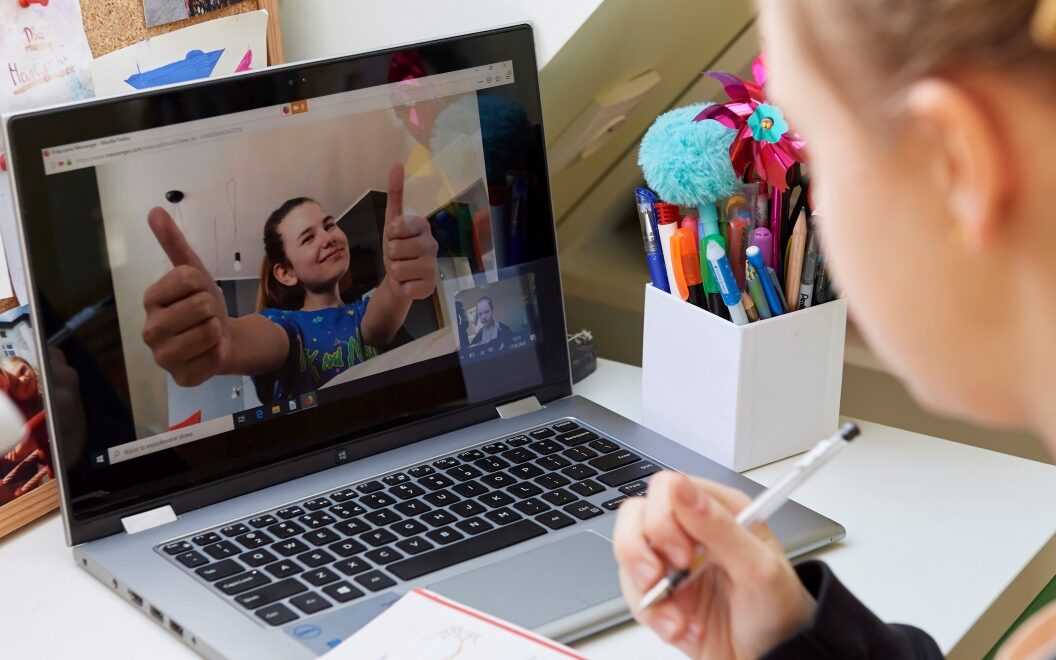
Здесь многое зависит и от материнской платы, какие типы памяти она поддерживает, сколько разъёмов предусмотрено и т. д.
Скоростные типы памяти дорогие, но если вам нужна высокая производительность, то их выбор будет полностью оправдан.
Жёсткий диск или SSD накопитель
Ещё один важный параметр, который на производительность ноутбука влияет не сильно, но именно его возможностей со временем оказывается недостаточно для стабильной работы системы.
Часто при выборе ноутбука для учебы обращают внимание только на объём накопителя, забывая о том, что они бывают двух типов – классические HDD диски и их более молодые и перспективные твердотельные оппоненты.
Первые дешевле (в пересчёте на единицу объёма), надёжнее, но медленнее. SSD диски обеспечивают примерно вдвое большую скорость обмена данными. Они гораздо компактнее, что для ноутбуков очень важно, но обладают намного более низким показателем по количеству циклов считывания/записи. Производители постоянно улучшают эту характеристику, но пока сравниться с жёсткими дисками твердотельные аналоги не могут.
Если использовать SSD накопитель для установки операционной системы, ноутбук будет «летать», а вот как хранилище данных такой диск малопригоден – при выходе их строя восстановить утерянные данные практически невозможно.
Корпус, материал корпуса
Размер корпуса обычно тесно связан с используемой в ноутбуке начинкой. Чем больше переносной компьютер – тем крупнее экран и мощнее железо.
У небольших ноутбуков существует проблема охлаждения, особенно если они используются в неподходящем месте. В таких случаях не лишней будет специальная охлаждающая подставка, стоящая немного, но ухудшающая автономность устройства.
Что касается материала корпуса, то при выборе ноутбука для учёбы в университете лучше отдать предпочтение металлическому корпусу – он будет меньше страдать от возможных неприятностей при транспортировке. Но с точки зрения эстетики алюминиевый ноутбук уступает пластиковому собрату.
Глянцевый вариант – самый эффектный, но он и самый маркий, да и любые царапины на нём будут бросаться в глаза.
Аккумулятор, интерфейсы, охлаждение
Время непрерывной работы от батареи – характеристика важная, но только в тех случаях, когда предполагается преимущественно использование ноутбука в походных условиях. Средняя по стоимости модель может работать без подзарядки 4–5 часов. Некоторые модели комплектуются весьма ёмкими аккумуляторами, позволяющими обходиться без розетки 10–12 часов, но и стоят они немало.
Показатель, позволяющий хотя бы приблизительно рассчитать время автономной работы – ёмкость батареи. Скажем, 40 Вт/час будет недостаточно для изделия с 16-дюймовым экраном, а вот для 14-дюймового ноутбука со встроенным графическим чипом этого достаточно для длительной автономной работы, как заявлено в теххарактеристиках.
Интерфейсы – самый сложный для понимания фактор, но особо беспокоиться по этому поводу не следует. Для учёбы в институте все новые ноутбуки оснащаются примерно одинаковым набором разъёмов и портов. С точки зрения комфортности работы имеет значение их местоположение. Самыми неудобными будут те, которые размещены сзади, обычно там находятся редко используемые разъёмы. Те же, которыми пользуются часто (Usb-порты, для наушников и т. д.), обустраивают на боковых панелях, но и здесь есть различия – некоторые модели ориентированы на левшей. Это нужно учитывать, особенно тем, кто привык пользоваться мышкой.
Самыми неудобными будут те, которые размещены сзади, обычно там находятся редко используемые разъёмы. Те же, которыми пользуются часто (Usb-порты, для наушников и т. д.), обустраивают на боковых панелях, но и здесь есть различия – некоторые модели ориентированы на левшей. Это нужно учитывать, особенно тем, кто привык пользоваться мышкой.
Самая главная беда ноутбуков – их перегрев, что вполне естественно для мощной начинки, заключённой в ограниченном пространстве. Так что к системе охлаждения ноутбуков предъявляются намного более серьёзные требования, чем в случае с обычным ПК.
С другой стороны, установка мощных кулеров повышает шумность работы ноутбука. В технических характеристиках далеко не всегда указывается такой параметр, как уровень шума, а о характеристиках системы охлаждения и говорить не приходится. Плохо, что в магазине вы не сможете проверить, насколько сбалансированной является СО. Страдают ли от перегрева процессор и видеокарта при её наличии, можно выяснить с помощью специальных программ, умеющих считывать показания температурных датчиков (неплохо справляется с такой задачей утилита HWMonitor). Впрочем, существует немалое количество ПО, измеряющего производительность системы в целом. С его помощью можно узнать, меняется ли показатель FPS при длительной значительной нагрузке на процессор. Результаты таких тестов можно найти и в интернете.
Впрочем, существует немалое количество ПО, измеряющего производительность системы в целом. С его помощью можно узнать, меняется ли показатель FPS при длительной значительной нагрузке на процессор. Результаты таких тестов можно найти и в интернете.
Клавиатура и тачпад
Если вам приходится много работать с текстами (а подобные задачи характерны и для вуза, и для школы), удобство клавиатуры становится одним из определяющих факторов. Стоит оценить размер клавиш, насколько легко они нажимаются, каковы будут тактильные ощущения. С тачпадом стоит детально знакомиться, только если вы не привыкли работать мышкой, обычно пользователи обращают внимание на фактуру тачпада – она бывает идеально гладкой или ребристой.
Какой ноутбук лучше выбрать в зависимости от профиля вуза
Не секрет, что задачи, стоящие перед студентами разных специальностей будут существенно различаться. А значит, и требования к ноутбуку тоже будут разными. Сформулируем их:
- Для учёбы в техническом вузе лучше всего подходят ноутбуки с максимальной производительностью в пределах бюджета.
 Именно цена в конечном итоге определит ваш выбор, сэкономить удастся разве что на видеокарте – обычно к графике в этой нише не предъявляются серьёзные требования. Зато много зависит от процессора и памяти – специализированные программы проектирования, визуализации, программирования требуют немалых вычислительных ресурсов.
Именно цена в конечном итоге определит ваш выбор, сэкономить удастся разве что на видеокарте – обычно к графике в этой нише не предъявляются серьёзные требования. Зато много зависит от процессора и памяти – специализированные программы проектирования, визуализации, программирования требуют немалых вычислительных ресурсов. - Какой ноутбук лучше для гуманитария, зависит от конкретной специализации. Большой мощности здесь не требуется, приличной производительности графической подсистемы – тоже. Но повышенные требования предъявляются к удобству клавиатуры, к качественному монитору, да и диск потребуется немаленький по объёму.
- А какой самый хороший ноутбук для студента факультетов экономической направленности? Здесь необходимо ориентироваться на офисные устройства – они обладают оптимальными характеристиками для выполнения экономических приложений. Для этих целей подходит даже относительно недорогой ноутбук, мощностей которого хватит для работы с офисными пакетами и бухгалтерскими программами.

- Для студента-юриста особые требования к ноутбуку не предъявляются – его характеристики и критерии выбора примерно такие же, как у гуманитариев с уклоном в сторону размера экрана.
- Какой ноутбук взять для студента-медика? Здесь, пожалуй, на первые роли выходят энергоэффективность и длительность автономной работы. К графике и процессору требования средние, к объёму дискового пространства – повышенные.
Надеемся, что сформулированные нами критерии помогут вам в выборе оптимального ноутбука, который станет вашим верным помощником в учёбе на долгие годы.
Как выбрать ноутбук для учебы | Статьи | Компьютерная техника
Домашние и курсовые работы, презентации и проекты — как же все это делать школьнику или студенту, когда один стационарный ПК на всю семью и его по очереди оккупируют домашние? Конечно, для успешной учебы необходим ноутбук. Никаких гарантий того, что он не станет игровым, естественно, нет. Но все-таки оставлять юные умы без средств коммуникации тоже нельзя. Поэтому сегодня мы вместе выясним, как выбрать подходящий для учебы ноутбук.
Никаких гарантий того, что он не станет игровым, естественно, нет. Но все-таки оставлять юные умы без средств коммуникации тоже нельзя. Поэтому сегодня мы вместе выясним, как выбрать подходящий для учебы ноутбук.
Фото: flickr.com
На что обратить внимание при выборе ноутбука
Ноутбук для учебы должен идеально подходить для конкретных задач, ведь каждый изучает что-то свое. Для учеников школ важнее всего возможность писать тексты, создавать презентации и получать задания через интернет. Для студентов творческих вузов — поддержка изображения и рендеров (картинок, сделанных с помощью компьютерных программ), а программистам критична вычислительная мощность. Таким образом, всё сводится к нескольким параметрам, о которых и мы поговорим.
Диагональ экрана
Небольшие ноутбуки удобно носить на занятия или в библиотеку. Фото: cnet.com
Разные производители предлагают разные диагонали. Максимальная составляет около 17 дюймов. Самые маленькие ноутбуки имеют 11-дюймовые экраны. Чем больше экран, тем, как правило, тяжелее и сам ноутбук, а по габаритам — менее портативен.
Самые маленькие ноутбуки имеют 11-дюймовые экраны. Чем больше экран, тем, как правило, тяжелее и сам ноутбук, а по габаритам — менее портативен.
Устройства поменьше хороши тем, что их удобно брать с собой, они помещаются в любую сумку или рюкзак. Минус в том, что на экране трудно разглядеть детали. Даже если высокая мощность вам не нужна, зрение придется напрягать.
Крупные ноутбуки не всегда влезают в сумки, их приходится искать в магазинах или специально заказывать. Такие модели менее популярны, и чаще всего это игровые устройства, которые больше времени проводят на столе.
- Самые оптимальные ноутбуки для учебы имеют диагональ экрана 13 или 15 дюймов. Именно для них предназначено большинство сумок и рюкзаков. Также такие ноутбуки не слишком тяжелые для школьников и студентов.
Мощность
Насколько мощный компьютер, можно понять по его характеристикам. В основном за это отвечает процессор. В его свойствах нужно смотреть на серию и частоту.
- Процессор Intel Core i3 или AMD Pro A-Series подойдет для невысоких нагрузок.
 Он справится с созданием презентаций, текстов и даже простых видеороликов. Социальные сети и веб-серфинг тоже не станут для него проблемой. Однако этот процессор не потянет «требовательные» игры.
Он справится с созданием презентаций, текстов и даже простых видеороликов. Социальные сети и веб-серфинг тоже не станут для него проблемой. Однако этот процессор не потянет «требовательные» игры. - Процессор Core i5–i7 или AMD Ryzen 5–7 подойдет для тех, кто работает с графикой и музыкой. К тому же он справляется и с играми.
- Самый лучший и самый дорогой вариант — процессор Core i9 или Ryzen 9. Его стоит выбирать, если вы планируете рендерить графику или использовать максимум вычислительной мощности для создания программ и приложений.
Чаще всего ноутбуки продаются с вариантами процессора от обоих производителей: Microsoft и AMD. Различий между ними немного, но устройства на AMD встречаются в России реже.
Оперативная память
Оперативную память на многих ноутбуках можно «дорастить», но такие модификации сразу аннулируют гарантию. Фото: theverge.com
Объем оперативной памяти в любом ноутбуке — это важный показатель. Выбирать вариант стоит в зависимости от того, какие задачи планируется выполнять.
Выбирать вариант стоит в зависимости от того, какие задачи планируется выполнять.
Стандартные современные параметры — от 8 до 32 Гб оперативной памяти.
- Небольшого количества оперативки хватит лишь для простых задач: даже программы для монтажа видео или Photoshop могут зависнуть, если у ноутбука всего 8 Гб памяти.
- Если нужно создавать цифровые рисунки, стоит обратить внимание на модели с 16 Гб и больше. То же самое касается тех, кто занимается музыкой.
- Для самых сложных задач (графики, 3D или видеомонтажа) понадобится 32 Гб и более.
Накопитель
На современных ноутбуках чаще всего используется SSD-накопитель, поскольку он работает быстрее, чем HDD, а значит — оперативнее загружает программы и открывает файлы.
- Текстовые файлы не требуют много места. Если вы планируете заниматься в основном их созданием — хватит 128 Гб или 256 Гб памяти.
- Графике нужно намного больше места: даже если вы приобретете ноутбук с накопителем 512 Гб или 1 Тб, скорее всего вам придется докупить внешний жесткий диск.
 В этом плане альтернатив не так много, да и безопаснее хранить картинки и фотографии на стороннем носителе.
В этом плане альтернатив не так много, да и безопаснее хранить картинки и фотографии на стороннем носителе. - Самый оптимальный вариант для остальных задач — это именно 512 Гб. Такого объема памяти хватает для хранения данных и программ. А стоимость ноутбука — в разумных пределах.
Батарея
Рассчитывайте примерно на половину обещанного производителем времени автономной работы ноутбука. Фото: fulltip.net
Ноутбуки никогда не работают ровно столько, сколько указано в описании. Их срок автономной службы зависит напрямую от того, как активно вы используете устройство. Видео и запуск «требовательных» программ сажают ноутбук куда быстрее, чем открытие текстовых файлов или веб-серфинг. Оптимальное время работы варьируется между 5–6 часами при средней нагрузке.
Если вы используете только текстовые файлы, например, для ведения конспектов или написания дипломной работы, то ноутбук может проработать максимально указанное время, обычно до 9 часов.
Дополнительные функции
Обратите внимание на количество портов: на более компактных ноутбуках их немного, обычно 2 порта USB и аудиовход для наушников. Если вы ищете устройство, к которому можно подключить мышь и планшет, всегда смотрите на наличие соответствующих разъемов. Это, как правило, будут крупные модели устройств..
При работе с видео чаще всего используют наушники, поэтому динамики проверяют редко. Но если вы планируете смотреть кино в свободное время, то обязательно выбирайте ноутбук с мощными и громкими колонками, иначе придется подключать внешние или портативные устройства.
- HDMI-выход понадобится студентам-дизайнерам и художникам. Даже при хорошей вычислительной мощности ноутбука его монитора далеко не всегда достаточно для удобной работы. Поэтому многие захотят подключить большой внешний монитор. Для этого и нужен HDMI-разъем.
- Дискретная видеокарта понадобится тем, кто хочет работать с графикой. Для этого нужна высокая производительность, и встроенного контроллера, который занимает память у оперативки, будет недостаточно.

- Камера имеет значение для тех, кто планирует учиться удаленно. Поскольку сейчас многие занимаются, находясь в другом конце города, страны или мира, веб-камера должна быть высокого качества и с хорошей детализацией. В крайнем случае, можно подключить внешнюю, но этот вариант устроит далеко не всех.
- Если нужны возможности синхронизации ноутбука с другими устройствами, выбирайте модель с удачной экосистемой, такую как Apple.
За какие характеристики ноутбука не стоит переплачивать
Если вы собрались покупать ноутбук, наверняка вам попадутся яркие и модные модели с большим количеством любопытных функций. Но не забывайте, что для учебы нужны лишь основные параметры.
- Не стоит выбирать ноутбук только за его подсветку, это исключительно визуальная функция, которая в принципе не важна. Ее любят геймеры, но студента она скорее будет отвлекать.
- Никогда не нужно переплачивать за бренд. Например, раньше считалось, что процессоры AMD хуже Intel, но сейчас это совсем не так.
 Процессоры одинаковы, но устройства на AMD, как правило, чуть дешевле. То же самое касается ноутбуков MacBook. Они хороши и удобны для работы и учебы, но по стоимости схожи с более мощными (в 2–3 раза) конкурентами.
Процессоры одинаковы, но устройства на AMD, как правило, чуть дешевле. То же самое касается ноутбуков MacBook. Они хороши и удобны для работы и учебы, но по стоимости схожи с более мощными (в 2–3 раза) конкурентами. - Если на ноутбуке не хватает какого-либо разъема, не спешите отказываться от покупки. Сначала проверьте, есть ли соответствующий переходник — может, он будет удобен для ваших задач.
- Не гонитесь за металлическим корпусом. Многие ноутбуки из металла тяжелее по весу, но прочнее они от этого не становятся. Пластиковый корпус намного удобнее для учебного компьютера, особенно если вам предстоит часто и подолгу носить его с собой.
Какой ноутбук выбрать для учебы
Теперь, когда вы знаете, какие характеристики важны для ноутбука, самое время посмотреть на модели, которые доступны на рынке. В зависимости от задач, стоящих перед учеником, мы и выбираем наиболее подходящее устройство.
Ноутбуки для текстов
Трансформер HP превращается в планшет, который можно носить отдельно без клавиатуры. Фото: hp.com
Фото: hp.com
HP Pavilion x360 с диагональю экрана 14 дюймов — это компактный и портативный ноутбук. Его вес всего 1,6 кг. Устройство работает на процессоре Intel Core i3 и рассчитано на простые задачи. Оперативной памяти у этой модели 8 Гб, а объем накопителя (256 Гб) такой, что можно спокойно хранить не только тексты, но и фильмы. Ноутбук имеет конструкцию трансформера, его экран можно отвернуть на 360 градусов и использовать как планшет или монитор для просмотра контента. Дисплей сенсорный, так что HP Pavilion удобен для молодежи.
Аналогичный вариант немного дороже — Xiaomi RedmiBook 14. По названию становится ясно, что экран имеет диагональ 14 дюймов. Параметры RedmiBook в целом такие же, как у HP, но весит устройство от Xiaomi на 100 г меньше. Производитель обещает до 10 часов работы от одной зарядки. При минимальных нагрузках этого хватит на целый учебный день. У ноутбука 8 Гб оперативной и 256 Гб встроенной памяти на SSD-накопителе, а работает RedmiBook на процессоре Intel Core i3.
Ноутбуки для иллюстрации
Вместе с планшетом iPad Pro, MacBook создает удобную экосистему для художника. Фото: support.apple.com
Apple предлагает, пожалуй, лучшие ноутбуки для всех, кто занимается рисунком и графикой. Они достаточно дорогие (в 2 или 3 раза стоят больше остальных), но преимущества их неоценимы. Во-первых, великолепно откалиброванный экран Retina с высоким разрешением. На нем отлично видны цвета и их оттенки. Кроме того, в новой версии операционной системы предусмотрена возможность использовать iPad Pro в качестве графического планшета. MacBook Pro 13 2020 года — это удачный пример. Он работает на Intel Core i5, с 8 Гб встроенной памяти. Внутри SSD-накопитель на 512 Гб. Единственное, что может смутить художника, — видеопамять выделяется из оперативной, поэтому она может перегружаться. Ноутбук довольно легкий, 1,4 кг, с прекрасной экосистемой Apple и эффектным дизайном.
Asus ZenBook Duo — это еще один ноутбук, который подойдет художнику. Диагональ экрана — 15,6 дюймов, но этот девайс можно подключить к внешнему монитору. Ноутбук от Asus стоит дешевле, чем MacBook, при этом у него дискретная видеокарта с 2 Гб памяти, 16 Гб оперативки и процессор Core i5. На SSD-накопителе так же, как у MacBook, 512 Гб. Весит Asus 1,5 кг.
Диагональ экрана — 15,6 дюймов, но этот девайс можно подключить к внешнему монитору. Ноутбук от Asus стоит дешевле, чем MacBook, при этом у него дискретная видеокарта с 2 Гб памяти, 16 Гб оперативки и процессор Core i5. На SSD-накопителе так же, как у MacBook, 512 Гб. Весит Asus 1,5 кг.
Фишка этого ноутбука — дополнительный 14-дюймовый матовый тачскрин-дисплей. Он подходит для выбора цветов и скетчинга. Поэтому можно сказать, что ZenBook Duo — идеальный ноутбук для всех, кто занимается цифровой живописью.
Ноутбуки для программирования
Будущему разработчику сразу потребуется мощный ноутбук с высокой скоростью. Фото: techradar.com
Для студентов-программистов, которые не гонятся за топовым ноутбуком, но стремятся получить высокую мощность, подойдет HP Spectre x360. Это компьютер-трансформер на процессоре Intel Core i7 с 16 Гб оперативной памяти. При желании можно взять альтернативный вариант на Core i5 с 8 Гб. Экран у ноутбука 13-дюймовый, устройство небольшое и портативное, но с разрешением 4К. Дополнительная функция — тачскрин. В максимальной конфигурации на ноутбуке установлен SSD-накопитель на 2 Тб. HP Spectre поддерживает карты памяти и весит немного — 1,3 кг. Он выглядит стильно, держит заряд до 12 часов и удобен для того, чтобы брать с собой на занятия.
Дополнительная функция — тачскрин. В максимальной конфигурации на ноутбуке установлен SSD-накопитель на 2 Тб. HP Spectre поддерживает карты памяти и весит немного — 1,3 кг. Он выглядит стильно, держит заряд до 12 часов и удобен для того, чтобы брать с собой на занятия.
Более дорогая модель — Lenovo ThinkPad X1 Extreme. Он также работает на Core i7, но оснащен дискретной картой Nvidia GeForce GTX 1050Ti. У Lenovo есть конфигурации с 64 Гб оперативной памяти и 1 Тб на SSD-диске, так что устройство точно будет мощным.
15,6-дюймовый сенсорный экран с разрешением Full HD или 4К невероятно удобен для разных задач — как рабочих, так и развлекательных. Пожалуй, единственный недостаток этого ноутбука: его вес 1,8 кг.
Ноутбуки для музыки
Популярность MacBook среди музыкантов основана на удобстве и большом количестве программ для работы со звуком. Фото: musicradar.com
Dell XPS 13 — это ноутбук на процессоре Core i7 с 13-дюймовым экраном разрешения 4К, 16 Гб оперативной памяти и 512 Гб на SSD-диске. Он весит 1,24 кг и имеет несколько удобных портов для подключения периферии. Но что же делает Dell XPS удобным для музыки? Это ноутбук, который можно сравнить с MacBook, только на Windows. То есть все, что привлекает начинающих звукорежиссеров и диджеев в Apple, заимствовано для этой модели Dell. Кроме того, ноутбук мощный, стильный и портативный.
Он весит 1,24 кг и имеет несколько удобных портов для подключения периферии. Но что же делает Dell XPS удобным для музыки? Это ноутбук, который можно сравнить с MacBook, только на Windows. То есть все, что привлекает начинающих звукорежиссеров и диджеев в Apple, заимствовано для этой модели Dell. Кроме того, ноутбук мощный, стильный и портативный.
MacBook Pro M1 с экраном 13 дюймов — недешевое удовольствие, но того стоит. Процессор, созданный Apple, отличается очень высокой мощностью даже по сравнению с самыми новыми моделями от конкурентов. Скорость обработки данных, как и продуктивность батареи, были усовершенствованы именно для новой модели. И все это может стать невероятно удобной платформой для таких программ, как Live, Cubase, Pro Tools. Если вы планируете работать со звуком, MacBook по-прежнему правит бал.
Ноутбуки для 3D-графики
Может, подсветка и не интересует 3D-дизайнеров, зато видеокарты на игровых ноутбуках очень мощные. Фото: slashgear.com
Фото: slashgear.com
Для сложных графических работ нужны высокие мощности. Именно здесь на помощь приходят игровые ноутбуки. Если перед вами стоит «требовательная» задача, ни одно другое устройство не справится лучше.
Ноутбук MSI GS66 Stealth — дорогое удовольствие, но те, кто требует высокой мощности, непременно оценят процессор Core i9. Экран довольно крупный, 15,6 дюймов, но разрешением только Full HD. А вот внешний экран можно подключить через HDMI-порт, и он может поддерживать разрешение до 8К. 32 Гб оперативной памяти, дискретная видеокарта GeForce на 8 Гб и SSD-диск на 2 Тб — с помощью всего этого можно быстро и эффективно выполнять задачи, даже если вам нужно отрендерить изображение. На случай перегрева есть система охлаждения Cooler Boost Trinity+. Для игрового ноутбука, MSI весит не так уж и много, 1,9 кг, поэтому использовать его можно и на занятиях, и дома.
Более бюджетный вариант для графики — это тоже игровой ноутбук, Xiaomi Mi Gaming Laptop . Он работает на Core i5, так что в мощности уступает своему более премиальному конкуренту. Да и по объемам памяти Xiaomi скромнее: 8 Гб оперативки и 512 Гб на накопителе SSD. У ноутбука дискретная видеокарта объемом 6 Гб. Сразу 4 порта USB — можно одновременно подключить разные периферийные девайсы: мышь, планшет и т. д.
Да и по объемам памяти Xiaomi скромнее: 8 Гб оперативки и 512 Гб на накопителе SSD. У ноутбука дискретная видеокарта объемом 6 Гб. Сразу 4 порта USB — можно одновременно подключить разные периферийные девайсы: мышь, планшет и т. д.
Диагональ экрана у ноутбука стандартная, 15,6 дюймов, а вот весит он, из-за металлического корпуса, больше остальных: 2,6 кг. Все же, устройство от Xiaomi — это удобный и надежный вариант для тех, кто изучает 3D-графику.
Ноутбук должен быть в первую очередь качественным и отвечать всем вашим требованиям. Теперь вы точно знаете, на что нужно обратить внимание и как подходить к выбору компьютера для учебы.
Как выбрать ноутбук для колледжа
Поделиться этой статьей
- При покупке ноутбука для колледжа обязательно учитывайте такие факторы, как оперативная память, время автономной работы и цена.

- Студенты, которые отдают предпочтение гибкости и портативности, могут предпочесть ноутбук 2-в-1.
- Некоторые производители компьютеров предлагают специальные предложения и скидки для студентов колледжей.
Каждому студенту нужен ноутбук для учебы в колледже, но в отличие от недорогих школьных принадлежностей, таких как ручки и бумага, ноутбуки — это долгосрочная инвестиция. Потратив некоторое время на изучение ноутбуков, вы сможете понять, какой тип устройства лучше всего подойдет для ваших курсов и что вы можете себе позволить.
В этом руководстве мы описываем основные факторы, которые следует учитывать при выборе ноутбука для колледжа. Мы также обсудим варианты финансирования и как найти лучшие предложения ноутбуков для студентов колледжей.
www.bestcolleges.com — это сайт, поддерживаемый рекламой. Рекомендуемые или доверенные партнерские программы, а также все результаты поиска, поиска или подбора школ предназначены для школ, которые выплачивают нам компенсацию.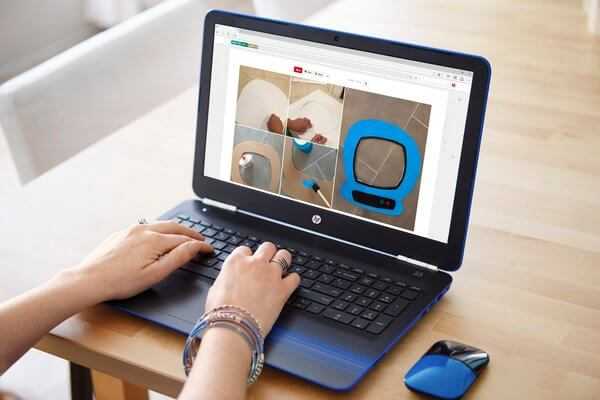 Эта компенсация не влияет на рейтинги наших школ, справочники ресурсов или другую независимую от редакции информацию, опубликованную на этом сайте.
Эта компенсация не влияет на рейтинги наших школ, справочники ресурсов или другую независимую от редакции информацию, опубликованную на этом сайте.
Готовы отправиться в путешествие?
Проверьте 10 лучших ноутбуков для колледжа
Что такое хороший ноутбук для колледжа?
Среднестатистический учащийся тратит около 75 % своего времени на работу с технологиями, поэтому важно, чтобы вы чувствовали себя комфортно, работая на своем ноутбуке. Все студенты должны учитывать следующие восемь факторов, прежде чем выбрать ноутбук для колледжа.
Студенты колледжей обычно отдают предпочтение портативности ноутбука. Независимо от того, выбираете ли вы устройства меньшего или большего размера, рассмотрите компромисс между размером, мощностью и производительностью. Легкие, маленькие и простые ноутбуки подойдут, если вы планируете выполнять только базовые задачи, такие как обработка текстов, но некоторые учащиеся могут отдавать предпочтение размеру экрана и более высокой вычислительной мощности.
Если вы не работаете в области компьютерных наук и не нуждаетесь в большом экране и высокой производительности для таких сложных задач, как проектирование, ноутбука с диагональю от 11 до 13 дюймов и весом менее 5 фунтов должно хватить.
Все учащиеся должны учитывать время автономной работы при выборе ноутбука для колледжа. Большинство батарей хватает на 10-14 часов. В то время как меньшие компьютеры, как правило, обеспечивают более длительное время автономной работы и работают более эффективно, более производительные ноутбуки потребляют больше энергии и, следовательно, могут работать менее эффективно, предлагая более короткое время автономной работы.
Ноутбуки обычно имеют время автономной работы 8-10 часов на низком уровне и 12-17 часов на высоком уровне.
Подумайте, нужен ли вам большой дисплей для учебы в колледже. Студентам, которые в основном используют свои компьютеры для просмотра веб-страниц и обработки текстов, вероятно, не нужен большой дисплей.
Что касается разрешения, то благодаря стольким последним технологическим достижениям даже недорогие модели ноутбуков теперь, как правило, имеют дисплеи с высоким разрешением. Разрешение 1080p должно подойти большинству учащихся. Помните, что более высокое разрешение обычно имеет более высокую цену.
Оперативная память (ОЗУ) определяет, сколько программ компьютер может запускать одновременно. Большинство ноутбуков и планшетов начинаются с 4 ГБ ОЗУ, чего достаточно для просмотра веб-страниц и обработки текстов. Обновление до 8 ГБ позволяет с комфортом запускать несколько программ одновременно.
Недавно выпущенные компьютерные программы обычно требуют увеличения использования памяти, но объем оперативной памяти вашего ноутбука останется прежним, что может привести к замедлению работы вашего компьютера с течением времени. Таким образом, хотя 4 ГБ ОЗУ могут справиться с работой простых приложений, 8 ГБ лучше подходят для долгосрочных инвестиций.
Как следует из названия, процессор управляет многими основными процессами ноутбука и является одним из наиболее важных компонентов. В целом, большинство пользователей могут обойтись процессором начального или среднего уровня, например Intel Core i3 или i5; однако учащимся, использующим более ресурсоемкие приложения, такие как редактирование графики или видео, могут быть полезны процессоры более высокого уровня, такие как Intel Core i7 или i9.
В целом, большинство пользователей могут обойтись процессором начального или среднего уровня, например Intel Core i3 или i5; однако учащимся, использующим более ресурсоемкие приложения, такие как редактирование графики или видео, могут быть полезны процессоры более высокого уровня, такие как Intel Core i7 или i9.
Вся цифровая информация, которую вы создаете, хранится на жестком диске вашего компьютера, и они могут различаться по размеру и качеству. Твердотельный накопитель (SSD) не содержит движущихся частей, а компьютеры с SSD работают в 3-4 раза быстрее и стабильнее, чем компьютеры со стандартными жесткими дисками. Твердотельные накопители также часто стоят дороже, но повышение скорости и производительности обычно оправдывает более высокую цену.
Если позволяет бюджет, выберите SSD. Если вы выбираете обычный жесткий диск, ищите максимальное хранилище, доступное в вашей ценовой категории. Стандартные жесткие диски обычно имеют емкость не менее 128 ГБ, хотя некоторые студенты могут предпочесть 250 ГБ и более.
Большинство ноутбуков работают под управлением ОС Windows или Mac OS, обе из которых обеспечивают совместимость и полную функциональность. В целом, ПК с Windows стоят дешевле и предлагают больше настроек, в то время как компьютеры Mac дороже и имеют проприетарное программное обеспечение.
Для учащихся, которым необходимо выполнять только основные задачи, такие как работа с электронной почтой и обработка текстов, подойдет любая операционная система. Тем не менее, Mac часто считаются лучшими ноутбуками для студентов колледжей, которым необходимо выполнять специализированные операции, такие как редактирование видео.
Как и большинство электронных устройств, ноутбуки могут сильно различаться по цене и качеству. Как правило, менее дорогие модели используют менее мощное аппаратное обеспечение, которое обеспечивает более низкую производительность, тогда как более дорогие модели могут похвастаться более быстрыми процессорами, графическими картами с ускорением, большими жесткими дисками и большим объемом оперативной памяти.
Для большинства студентов ноутбук начального и среднего уровня (300–600 долларов США) должен соответствовать всем требованиям, связанным с занятиями в колледже. Обратите внимание, что для некоторых специализированных областей может потребоваться более сложное оборудование.
Традиционный ноутбук
или ноутбук 2-в-1: что лучше?
Сочетая в себе функции ноутбука и планшета, устройства 2-в-1 предлагают явные преимущества по сравнению с традиционными ноутбуками. Эти ноутбуки имеют две основные конструкции: либо со съемной клавиатурой, либо с поворотным шарниром, который позволяет складывать клавиатуру за экран.
Универсальность устройства 2-в-1 дает ряд очевидных преимуществ. Студенты колледжа могут использовать устройство как традиционный ноутбук для заметок во время занятий, а затем переключаться в режим планшета, чтобы читать цифровой учебник для домашней работы. Для тех, кто часто путешествует или часто выполняет задания на ходу, компактный ноутбук 2-в-1 может предложить большую портативность и гибкость.
Однако эти универсальные функции, как правило, стоят дороже, чем традиционные ноутбуки. Кроме того, устройства 2-в-1 могут иметь аппаратное обеспечение более низкого уровня из-за их меньшего размера и повышенной гибкости. Имейте в виду эти факторы, прежде чем решить, подходит ли вам традиционный ноутбук или ноутбук 2-в-1.
4 совета по экономии денег на ноутбуке для колледжа
Узнайте, предлагает ли ваша школа какие-либо скидки или программы
Учитывая важную роль технологий в современном образовании, многие колледжи в настоящее время предоставляют недорогие или бесплатные ноутбуки для студентов колледжей. Некоторые школы могут включать ноутбуки в стоимость обучения, а другие могут предлагать их совершенно бесплатно. Некоторые колледжи могут также сдавать в аренду ноутбуки студентам на время их программы, а некоторые разрешают учащимся оставить свои ноутбуки после выпуска.
Не все колледжи предоставляют ноутбуки, поэтому обратитесь в приемную комиссию, чтобы узнать, какие технологические приспособления предлагает ваша школа.
Ищите ноутбуки для студентов колледжа со скидками
Некоторые производители компьютеров и магазины техники предлагают специальные скидки и варианты финансирования для студентов колледжей. Некоторые школы могут даже договариваться о ценах и вариантах оплаты для учащихся. Как и в случае любого предложения, убедитесь, что вы прочитали мелкий шрифт и поняли общую стоимость, прежде чем подписывать.
Следующие компании предлагают одни из лучших предложений по ноутбукам для студентов колледжей:
- Microsoft : Студенческие предложения в Microsoft включают 10% скидки на ноутбуки серии Surface и компьютеры с Microsoft Office 365 без дополнительной оплаты. Microsoft продает множество недорогих ноутбуков для студентов.
- Apple : Apple предлагает учащимся несколько популярных продуктов по сниженным ценам, включая ноутбуки MacBook, настольные компьютеры iMac и планшеты iPad.
 Учащиеся, которые обменивают подходящие устройства Apple, также могут получить кредиты на новый MacBook.
Учащиеся, которые обменивают подходящие устройства Apple, также могут получить кредиты на новый MacBook. - Dell : скидки Dell для студентов включают скидку в размере 100 долларов США на компьютеры для специального образования и скидку 10% на высокопроизводительные ноутбуки. Некоторые ПК также предлагают специальную ускоренную доставку для студентов, которым нужен компьютер прямо сейчас.
- Lenovo : Lenovo предоставляет скидки учащимся, учителям и администраторам школ. Ноутбуки ThinkPad и другие устройства имеют право на эти скидки, и все заказы включают бесплатную доставку.
- Best Buy : Best Buy предлагает чередующиеся сделки на компьютеры и другую бытовую электронику. Скидки могут обеспечить значительную экономию на некоторых ноутбуках и планшетах, а также на некоторых мышах, клавиатурах и наушниках.

Рассмотреть возможность аренды
Студенты колледжей могут сдавать в аренду или арендовать ноутбуки до тех пор, пока они не заплатят их полную стоимость, после чего они переходят в собственность. Эти договоры аренды часто напоминают платежи за автомобиль или дом, взимая проценты в дополнение к стоимости имущества. Ожидайте окупить полную стоимость вашего ноутбука в течение примерно двух лет.
Некоторые компании предлагают оговорку об оплате наличными, которая позволяет арендодателям избежать уплаты процентов, если они выплачивают причитающуюся сумму в течение определенного периода времени. Если вы уверены, что сможете уложиться в этот срок, это может стать надежным краткосрочным решением.
Без пункта о том же, что и наличный расчет — или если вы не в состоянии погасить кредит вовремя — могут начать действовать высокие процентные ставки. Оплата непомерных «удобных» сборов может быстро привести к тому, что ноутбук будет стоить больше, чем стоит, поэтому обратитесь к этим поставщикам. с осторожностью.
с осторожностью.
Использование стороннего веб-сайта
Открытый рынок предлагает множество возможностей для недорогих компьютеров, и многие студенты заканчивают свои поиски, покупая ноутбук на таких сайтах, как eBay и Craigslist. Тем не менее, учащиеся должны проявлять осторожность в таких ситуациях, поскольку большинство сторонних сайтов практически не контролируют своих поставщиков.
Прежде чем приступить к поиску, определите наиболее важные функции, которые вы ищете в ноутбуке для учебы. Затем узнайте о типичных рыночных ценах или стоимости перепродажи конкретных моделей. Наконец, проявляйте максимальную осторожность при покупке у частных лиц на этих сайтах.
Дополнительные ресурсы для студентов колледжей
Лучшие ноутбуки для колледжа
Онлайн-колледжи, предлагающие ноутбуки и iPad
50 школьных принадлежностей, которые нужны каждому студенту колледжа
Feature Image: Monkey Business Images / Shutterstock
BestColleges. com — это сайт, поддерживаемый рекламой. Рекомендуемые или доверенные партнерские программы, а также все результаты поиска, поиска или подбора школ предназначены для школ, которые выплачивают нам компенсацию. Эта компенсация не влияет на рейтинги наших школ, справочники ресурсов или другую независимую от редакции информацию, опубликованную на этом сайте.
com — это сайт, поддерживаемый рекламой. Рекомендуемые или доверенные партнерские программы, а также все результаты поиска, поиска или подбора школ предназначены для школ, которые выплачивают нам компенсацию. Эта компенсация не влияет на рейтинги наших школ, справочники ресурсов или другую независимую от редакции информацию, опубликованную на этом сайте.
Сравните варианты школы.
Просмотрите школу, наиболее соответствующую вашим интересам, и сравните их по плате за обучение, программам, уровню приема и другим факторам, важным для того, чтобы найти ваш колледж.
Buying Guide – Правильный выбор ноутбука для колледжа |
Определите свой бюджет
Выберите операционную систему
Выберите процессор и оперативную память
Выясните, сколько памяти вам нужно
Выберите видеокарту
Выберите аккумулятор
Выберите портативный
Необходимые аксессуары для ноутбука
Share This Post
Ноутбуки для студентов колледжей используются не только для выполнения заданий в колледже и тематических исследований. Они также используются для просмотра веб-страниц, просмотра фильмов, игр и многого другого. Есть так много ноутбуков на выбор, от начального уровня до высококлассных игровых ноутбуков. Будучи студентом колледжа, выбор ноутбука зависит также от бюджета, который нам выделен. Выбор ноутбука не так прост, когда нужно учитывать так много всего. Надеюсь, мы сможем упростить ситуацию с помощью этого краткого руководства.
Они также используются для просмотра веб-страниц, просмотра фильмов, игр и многого другого. Есть так много ноутбуков на выбор, от начального уровня до высококлассных игровых ноутбуков. Будучи студентом колледжа, выбор ноутбука зависит также от бюджета, который нам выделен. Выбор ноутбука не так прост, когда нужно учитывать так много всего. Надеюсь, мы сможем упростить ситуацию с помощью этого краткого руководства.
Существуют ноутбуки с различными характеристиками и функциями по цене от рупий. 10000 и далее. Важно определить приблизительную цифру того, сколько вы собираетесь потратить. Это поможет выбрать одну из категорий и типов ноутбуков.
Windows 10 — одна из самых популярных операционных систем на сегодняшний день. В наши дни вы можете найти его предустановленным практически на каждом ноутбуке. Это простой в использовании. Вы можете установить любое программное обеспечение, будь то производительность, развлечения или игры. В зависимости от того, что вы изучаете, могут быть определенные системные требования, такие как Mac OS или Linux.
В зависимости от того, что вы изучаете, могут быть определенные системные требования, такие как Mac OS или Linux.
Это нужно учитывать. Например, если вам нужен программный пакет, работающий на Mac, вы не сможете сделать это на ноутбуке с Windows. Однако MacBook или MacBook Pro стоят дорого, но вы также можете установить на них Windows. Ноутбуки под управлением Linux могут быть более доступными, чем те, которые поставляются с предустановленной Windows. Это может сэкономить ваши деньги, но вам придется потратить немного больше, чтобы получить копию Windows.
Ноутбуки работают на процессорах Intel и AMD. Выбрать правильный немного сложно. Если вы собираетесь использовать свой ноутбук в основном для учебы в колледже, основных игр и программного обеспечения, процессора Intel Core i3 или AMD A-серии A6 или AMD A8 будет достаточно. Для студентов, которые работают с тяжелым программированием или графическим ПО, возможно, стоит потратить больше на ноутбуки с процессорами Intel Core i5, Intel Core i7 или AMD A10.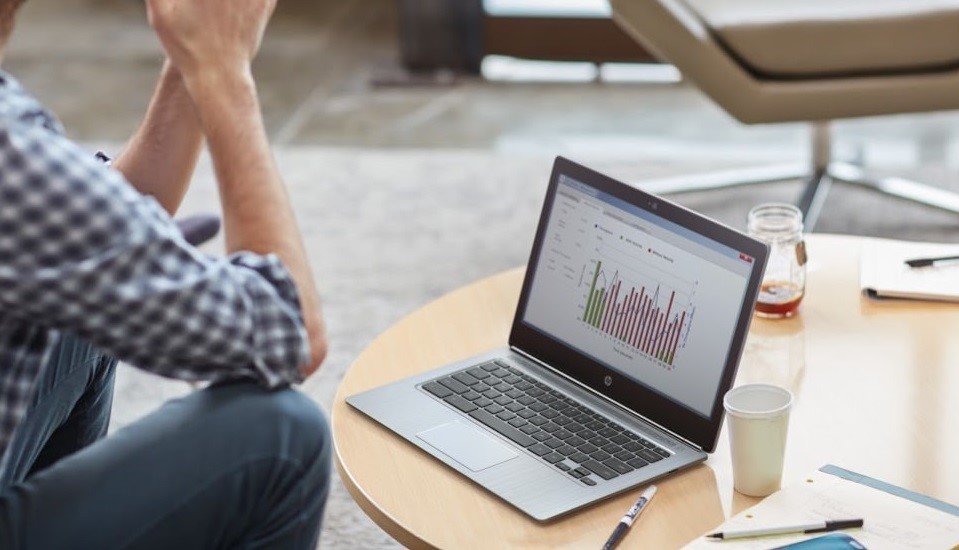
Большинство ноутбуков сегодня поставляются с 4 ГБ ОЗУ, что отлично подходит для выполнения повседневных задач, таких как использование Microsoft Office, просмотр веб-страниц и просмотр фильмов. Если вы готовы потратить немного больше, вы можете найти варианты с 8 ГБ оперативной памяти. Больше оперативной памяти означает, что многозадачность между тяжелым программным обеспечением становится проще.
Будучи студентом колледжа, вам придется многое хранить. Есть документы, презентации, фотографии, фильмы, музыка и многое другое. Большинство ноутбуков сегодня поставляются с жесткими дисками емкостью от 500 ГБ до 2 ТБ и выше. Жесткого диска на 500 ГБ достаточно для всего необходимого для установки программного обеспечения, но если вы собираетесь устанавливать игры и хранить фильмы, вам понадобится что-то побольше. Если у вас ограниченный бюджет и вы остановились на диске емкостью 500 ГБ, не волнуйтесь. Позже вы можете купить внешний жесткий диск с большей емкостью
В ноутбуках есть два типа графических решений — интегрированные и дискретные. Интегрированные обычно медленнее, а дискретные более ориентированы на производительность. Если вы собираетесь использовать свой ноутбук для простых игр или просто для просмотра веб-страниц и фильмов, ноутбук со встроенной видеокартой отлично подойдет. Дискретные графические карты на ноутбуках обычно работают на процессорах AMD или NVIDIA. AMD называет свои карты Radeon, а NVIDIA называет свои решения GeForce.
Интегрированные обычно медленнее, а дискретные более ориентированы на производительность. Если вы собираетесь использовать свой ноутбук для простых игр или просто для просмотра веб-страниц и фильмов, ноутбук со встроенной видеокартой отлично подойдет. Дискретные графические карты на ноутбуках обычно работают на процессорах AMD или NVIDIA. AMD называет свои карты Radeon, а NVIDIA называет свои решения GeForce.
Эти графические процессоры (графические процессоры) поставляются с выделенной графической памятью, что позволяет им работать с программами и играми, интенсивно использующими графику. Если вы изучаете курс 3D или компьютерной графики, вам необходима дискретная видеокарта. Конечно, другим преимуществом является возможность играть в высококачественные игры на своем ноутбуке. Графические решения NVIDIA начального уровня обозначаются как GeForce 930M, 940M, тогда как предложения среднего уровня начинаются с GTX 950M и выше. Недорогие графические решения AMD начинаются с Radeon R5 и заканчиваются R9. серии графических процессоров.
серии графических процессоров.
Аккумулятор ноутбука так же важен, как процессор и оперативная память. Будучи студентом колледжа, вам может понадобиться носить свой ноутбук в колледж и обратно. Вы не всегда можете получить возможность зарядить его в колледже. Аккумулятор хорошей емкости может работать несколько часов подряд. Один из простых способов узнать емкость аккумулятора ноутбука — посмотреть рейтинг. Обычно он маркируется как 3-элементный, 6-элементный или 9-элементный аккумулятор. Обычно эту информацию можно найти у продавца или на веб-сайте производителя.
После выбора технических характеристик вашего ноутбука есть другие элементы, которые вы не можете игнорировать, такие как дизайн, размер, вес и размер дисплея. Если вы собираетесь ежедневно носить свой ноутбук с собой в колледж и обратно, ищите легкий ноутбук. Если вы остановились в общежитии и используете его постоянно, может быть рекомендован больший размер экрана. Это также полезно для просмотра фильмов, игр с друзьями, чтения заметок и создания презентаций. Больший размер экрана также означает более широкую клавиатуру, которая более эргономична.
Это также полезно для просмотра фильмов, игр с друзьями, чтения заметок и создания презентаций. Больший размер экрана также означает более широкую клавиатуру, которая более эргономична.
Некоторые аксессуары предназначены для защиты вашего ноутбука, а некоторые — для повышения производительности. Носить ноутбук не так просто, как книги. Сумка для ноутбука – это первое, на что стоит обратить внимание. В этих сумках есть отделения, которые позволяют безопасно носить с собой ноутбук и аксессуары. Имейте в виду, что некоторые производители прилагают к ноутбуку бесплатную сумку для ноутбука, поэтому вам не всегда нужно ее покупать.
Windows поставляется со встроенным антивирусом для защиты вашего ноутбука от вредоносных программ и вирусов. Некоторые производители также предлагают предустановленное программное обеспечение. Большинство из них представляют собой пакеты на основе подписки, где вы платите фиксированную плату каждый год или около того.

 Именно цена в конечном итоге определит ваш выбор, сэкономить удастся разве что на видеокарте – обычно к графике в этой нише не предъявляются серьёзные требования. Зато много зависит от процессора и памяти – специализированные программы проектирования, визуализации, программирования требуют немалых вычислительных ресурсов.
Именно цена в конечном итоге определит ваш выбор, сэкономить удастся разве что на видеокарте – обычно к графике в этой нише не предъявляются серьёзные требования. Зато много зависит от процессора и памяти – специализированные программы проектирования, визуализации, программирования требуют немалых вычислительных ресурсов.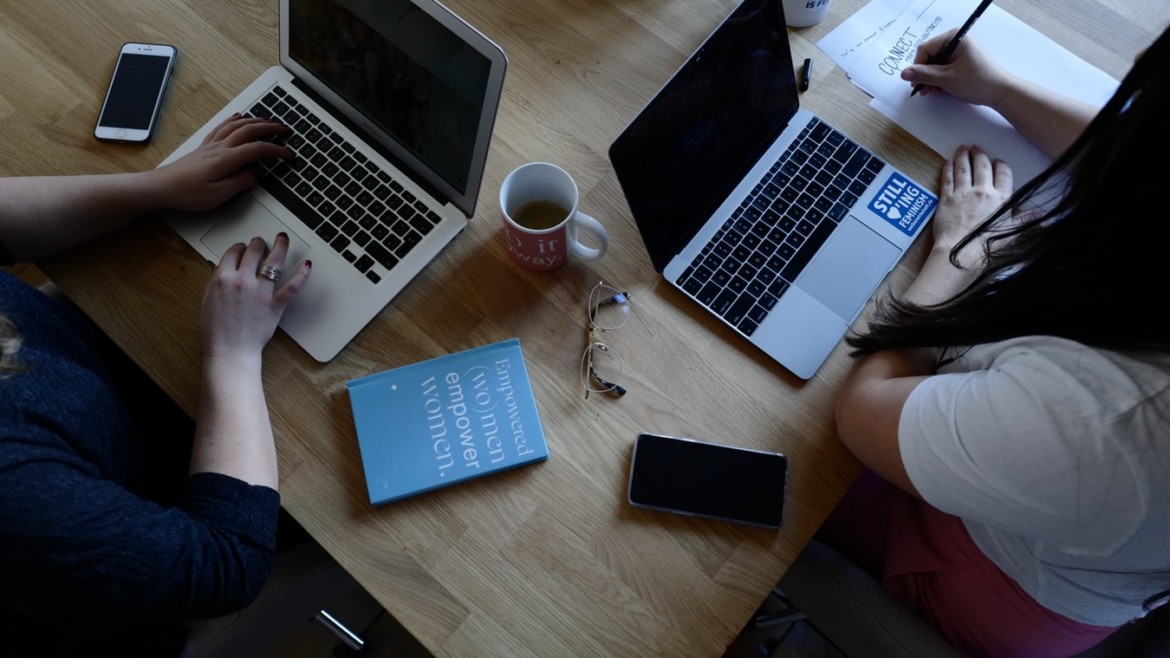
 Он справится с созданием презентаций, текстов и даже простых видеороликов. Социальные сети и веб-серфинг тоже не станут для него проблемой. Однако этот процессор не потянет «требовательные» игры.
Он справится с созданием презентаций, текстов и даже простых видеороликов. Социальные сети и веб-серфинг тоже не станут для него проблемой. Однако этот процессор не потянет «требовательные» игры. В этом плане альтернатив не так много, да и безопаснее хранить картинки и фотографии на стороннем носителе.
В этом плане альтернатив не так много, да и безопаснее хранить картинки и фотографии на стороннем носителе.
 Процессоры одинаковы, но устройства на AMD, как правило, чуть дешевле. То же самое касается ноутбуков MacBook. Они хороши и удобны для работы и учебы, но по стоимости схожи с более мощными (в 2–3 раза) конкурентами.
Процессоры одинаковы, но устройства на AMD, как правило, чуть дешевле. То же самое касается ноутбуков MacBook. Они хороши и удобны для работы и учебы, но по стоимости схожи с более мощными (в 2–3 раза) конкурентами.
 Учащиеся, которые обменивают подходящие устройства Apple, также могут получить кредиты на новый MacBook.
Учащиеся, которые обменивают подходящие устройства Apple, также могут получить кредиты на новый MacBook.
